Outre la possibilité d'afficher et de modifier des documents dans le navigateur, SharePoint vous permet également d'afficher et de modifier des documents en ligne dans les applications de bureau correspondantes.
Il existe deux façons d'ouvrir un document en ligne dans l'application de bureau :
Accédez à la bibliothèque, puis ouvrez le document à partir de là Ouvrez directement un document en ligne à partir de l'application Dans cette recette, nous allons voir comment utiliser les deux méthodes pour afficher et modifier un document qui a été téléchargé dans une bibliothèque SharePoint dans l'application de bureau correspondante. Vous aurez besoin d'autorisations de lecture ou supérieures sur le document que vous souhaitez afficher et Contribuez à des permissions supérieures ou supérieures si vous souhaitez la modifier. Sinon, vous devrez faire au moins partie du groupe Visiteurs pour afficher les documents et du groupe Membres ou Propriétaires pour les modifier.
Pour ouvrir le document en ligne à partir d'une bibliothèque, procédez comme suit :
1. Accédez à la bibliothèque qui contient le document que vous souhaitez afficher ou modifier.
2. Cliquez sur les points de suspension à côté du document (1), passez la souris sur l'option Ouvrir le sous-menu
(2), puis cliquez sur Ouvrir dans l'application (3), comme illustré dans la capture d'écran suivante :
3. Si vous ouvrez un document Word, comme nous le faisons dans la capture d'écran précédente, cliquez sur Ouvrir Word à l'invite qui s'affiche pour confirmer que vous souhaitez ouvrir le document dans Word.
Tout ce que vous faites dans SharePoint, et Microsoft 365 en général, nécessite que vous soyez authentifié et que vous disposiez de l'accès approprié configuré par le biais d'autorisations. Cela est également vrai pour les documents que vous ouvrez dans le client. Vous serez invité à entrer vos informations d'identification la première fois que vous ouvrirez un document dans une application cliente (ou si vos informations d'identification ont changé depuis la dernière fois). Vos informations d'identification seront ensuite mémorisées à partir de ce moment-là, à condition que vous ayez pu vous authentifier avec succès. À partir de ce moment, SharePoint utilisera les informations d'identification enregistrées chaque fois que vous essayez d'ouvrir un document (même s'il vérifiera toujours que vous avez l'autorisation de le faire).
4. Le document sélectionné s'ouvre maintenant dans l'application de bureau ou mobile Word. Si vous avez le droit de modifier le document, vous pouvez commencer à y apporter des modifications et vos modifications seront automatiquement enregistrées dans la bibliothèque de documents dans SharePoint.
Pour ouvrir le document directement à partir de l'application cliente, procédez comme suit :
1. Ouvrez l'application de bureau correspondante, comme vous le feriez habituellement.
2. Une fois que vous ouvrez l'application, l'onglet Accueil s'affiche . Ici, vous pouvez voir tous vos documents récemment ouverts, y compris les documents d'Office en ligne. Cliquez sur le document pour l'ouvrir si vous le voyez ici. Sinon, nous pouvons passer à l'étape suivante.
3. Selon l'option qui s'affiche, cliquez sur l' onglet Ouvrir ou sur le menu Fichier, puis sur Ouvrir.
4. Vous verrez maintenant une liste de vos fichiers récents. Si vous avez déjà connecté votre compte Microsoft 365 via le client de bureau, vous verrez également une liste des organisations auxquelles vous avez récemment accédé.
5. En cliquant sur le nom de l'organisation, vous verrez vos sites fréquents et suivis par l'organisation :
6. Vous pouvez ensuite cliquer sur le nom du site et la bibliothèque correspondante pour afficher tous les dossiers et documents qu'il contient.
7. Si vous avez trouvé votre document ici, vous pouvez cliquer sur le nom pour l'ouvrir. Si ce n'est pas le cas, nous passerons à l'étape suivante.
8. Cliquez sur le bouton Parcourir pour ouvrir la boîte de dialogue de sélection de fichier habituelle.
9. Entrez l'URL de votre site, puis cliquez sur Ouvrir pour afficher la liste des bibliothèques de ce site.
Vous devez vous assurer que l'URL pointe vers le fichier et non vers n'importe quel fichier, bibliothèques ou pages en dessous.
Par exemple, une URL comme celle-ci entraîner une erreur car il pointe vers une page (et non un site) :
https://<OrganizationName>.sharepoint.com/sites/SalesAndMarketing/SitePages/Home.aspx
L'URL correcte à entrer dans la boîte de dialogue des fichiers de ce site est :
https://<OrganizationName>.sharepoint.com/sites/SalesAndMarketing/
10. Sélectionnez la bibliothèque qui contient votre document, puis cliquez sur Ouvrir pour afficher la liste des documents de cette bibliothèque.
11. Sélectionnez le document que vous souhaitez ouvrir, puis cliquez sur Ouvrir, comme illustré dans la capture d'écran suivante :
12. Cela ouvrira ce document dans le client de bureau. Si vous avez le droit de modifier le document, vous pouvez commencer à y apporter des modifications et vos modifications seront automatiquement enregistrées dans la bibliothèque de documents dans SharePoint.
Pouvoir modifier des documents en ligne est très pratique. Cependant, il ne dispose pas des contrôles d'édition avancés fournis par les applications de bureau Microsoft Office. La capacité d'édition du client réunit le meilleur des deux mondes. Il vous permet de stocker et de partager vos documents sur le cloud, où ils sont facilement accessibles à tous. En outre, vous pouvez utiliser les fonctionnalités du client enrichi pour apporter des modifications à vos documents dans la mesure où vous voyez plus d'options d'édition et de formatage dans les menus du ruban. À l'heure actuelle, vous ne pouvez modifier que les documents Microsoft Office connectés au cloud de cette manière. Tous les autres types de fichiers que vous souhaitez modifier à l'aide des applications clientes doivent d'abord être téléchargés, modifiés, puis téléchargés à nouveau dans la bibliothèque.
En plus d'ouvrir directement des documents en ligne dans une application de bureau, vous pouvez également utiliser l'icône
L'option Ouvrir dans l'application de bureau permet d'ouvrir, dans l'application de bureau correspondante, tous les documents en ligne que vous pouvez consulter ou modifier dans votre navigateur.
L'option Ouvrir dans l'application de bureau
Lors de la modification de documents dans le navigateur, SharePoint Online présente une option Ouvrir dans
Option de menu Application de bureau dans le menu du sélecteur de mode d'édition , comme illustré dans la capture d'écran suivante. En cliquant sur cette option, le document s'ouvre également dans l'application de bureau correspondante :
Nous avons discuté de l'enregistrement automatique et de la co-création dans le cadre de la dernière recette. Ces discussions dans la recette précédente étaient davantage axées sur une expérience basée sur un navigateur, dans la mesure où tous les utilisateurs utilisaient leur navigateur pour travailler avec les documents. Dans le contexte de la recette actuelle, il est également possible d'utiliser les applications de bureau Microsoft Office correspondantes pour enregistrer automatiquement et co-créer des documents. Nous en parlerons dans les sujets qui suivront.
Enregistrement automatique dans l'application cliente
Lorsque vous ouvrez un document Microsoft Office stocké dans SharePoint Online ou OneDrive dans l'application de bureau et que vous disposez des droits de modification sur le document, vos modifications apportées à ces documents sont automatiquement enregistrées dans la bibliothèque appropriée dans SharePoint ou sur OneDrive. À l'instar de l'expérience de création de documents Office en ligne, vous pouvez également désactiver la fonctionnalité d'enregistrement automatique dans l'application de bureau. Pour ce faire, cliquez simplement sur le bouton bascule Enregistrement automatique affiché dans le coin supérieur gauche de votre application Office, comme indiqué ci-dessous, pour passer de Activé à Désactivé :
Si vous vous souvenez de la recette précédente, la désactivation de l'enregistrement automatique dans l'expérience d'édition du navigateur fait passer le mode de création de document de Modification à Affichage. L'expérience est légèrement différente dans l'application cliente en ce sens qu'elle empêche l'enregistrement automatique de votre document et que votre document ne sera enregistré que lorsque vous l'enregistrerez manuellement à l'aide du raccourci Ctrl + S ou en cliquant sur l' icône Enregistrer (). Lorsque vous ouvrez des documents stockés localement (et non à partir de SharePoint
En ligne ou OneDrive), ces documents sont toujours ouverts avec le
Bascule d'enregistrement automatique désactivée. De plus, vous ne pouvez pas activer
AutoSave et aura toujours besoin d'enregistrer manuellement les modifications apportées à ces documents.
Co-création de documents dans l'application cliente
Lorsque vous modifiez le document dans une application de bureau, vos collègues peuvent utiliser le navigateur ou une application de bureau pour afficher et modifier le même document. L'application de bureau Office vous fournit des notifications et des indicateurs similaires pour non seulement vous montrer qui d'autre modifie le document, mais également afficher ses modifications en temps réel (à condition que vous ayez tous les deux activé l'enregistrement automatique).
L'expérience d'édition diffère selon le type de document que vous modifiez et le type d'application que vous utilisez. Cet article de support fournit une bonne référence pour résoudre les problèmes que vous pouvez rencontrer avec l'expérience de co-création : L'un des avantages supplémentaires de l'utilisation de l'application de bureau pour la co-création est qu'en cliquant sur l'indicateur de présence d'une personne dans l'application, vous pouvez effectuer les actions supplémentaires suivantes :
Allez à l'endroit où se trouve la personne dans le document Envoyer un courriel à la personne Métadonnées du document
Lorsque la bibliothèque de documents contenant le document est configurée avec des colonnes pour stocker des métadonnées/informations supplémentaires pour le document, Microsoft Office vous permet de modifier ces métadonnées à partir de l'application cliente. De plus, si l'une de ces colonnes est obligatoire, l'application cliente vous demandera d'entrer ces informations avant de pouvoir enregistrer le document. Il affiche ces colonnes dans le volet Propriétés, comme illustré dans la capture d'écran suivante :
Ce volet Propriétés est aussi parfois appelé panneau d'informations sur le document. Le client Office enregistrera votre document dans SharePoint une fois que vous aurez mis à jour ses propriétés via ce panneau.